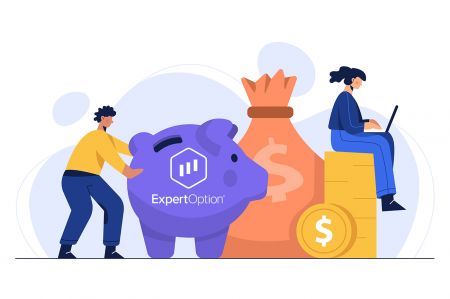Slik registrerer du deg og setter inn penger hos ExpertOption
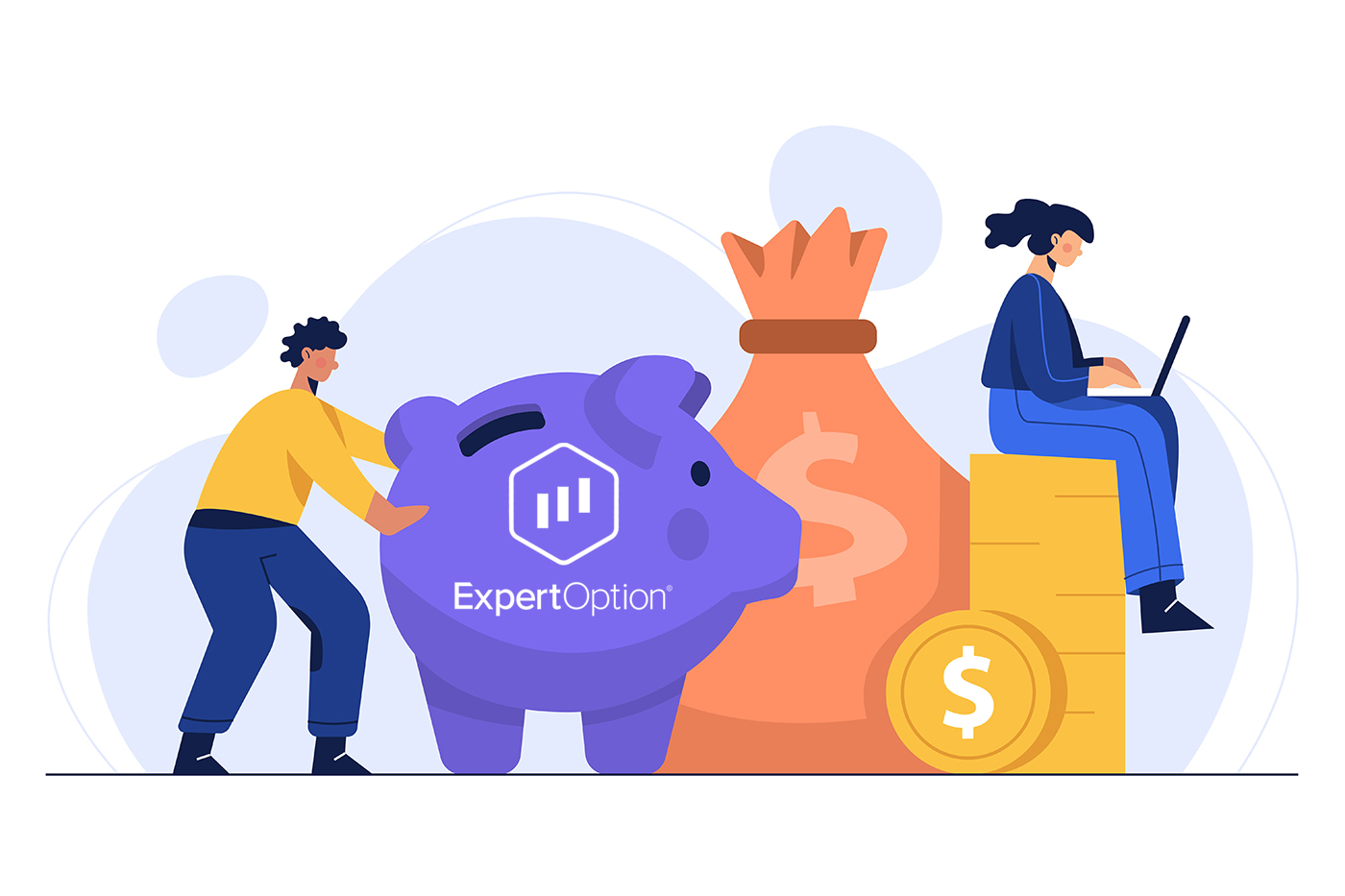
Slik registrerer du deg i ExpertOption
Start handelsgrensesnittet med 1 klikk
Registrering på plattformen er en enkel prosess som består av bare noen få klikk. For å åpne handelsgrensesnittet med ett klikk, klikk på "Prøv gratis demo"-knappen.

Dette tar deg til Demo-handelssiden for å begynne å handle med $10 000 på Demo-konto

For å fortsette å bruke kontoen, lagre handelsresultater og kan handle på en ekte konto. Klikk "Åpne ekte konto" for å opprette en ExpertOption-konto.

Det er tre tilgjengelige alternativer: registrere deg med din e-postadresse, Facebook-konto eller Google-konto som nedenfor. Alt du trenger er å velge en passende metode og lage et passord.
Slik registrerer du deg med en e-post
1. Du kan registrere deg for en konto på plattformen ved å klikke på " Ekte konto "-knappen i øvre høyre hjørne.

2. For å registrere deg må du fylle inn all nødvendig informasjon og klikke "Åpne konto"
- Skriv inn en gyldig e-postadresse.
- Lag et sterkt passord.
- Du må også lese "Vilkår og betingelser" og sjekke den.

Gratulerer! Registreringen var vellykket. For å starte live trading må du gjøre en investering på kontoen din (minste innskudd er 10 USD).
Hvordan gjøre et innskudd i ExpertOption

Skriv inn kortdataene og klikk "Legg til midler ..."

Nå kan du handle på en ekte konto etter vellykket innskudd.
Hvis du vil bruke demokonto, klikker du på "EKTE KONTO" og velger "DEMOKONTO" for å begynne å handle med $10 000 på demokonto. En demokonto er et verktøy for deg å bli kjent med plattformen, øve på handelsferdighetene dine på forskjellige eiendeler og prøve ut ny mekanikk på et sanntidsdiagram uten risiko.

Til slutt får du tilgang til e-posten din, ExpertOption vil sende deg en bekreftelsespost. Klikk på knappen i den e-posten for å aktivere kontoen din. Så du vil fullføre registreringen og aktiveringen av kontoen din.

Slik registrerer du deg med en Facebook-konto
Du har også muligheten til å åpne kontoen din med Facebook-konto, og du kan gjøre det med bare noen få enkle trinn:
1. Sjekk "Vilkår og betingelser" og klikk på Facebook -knappen

2. Facebook-påloggingsvinduet vil bli åpnet, hvor du trenger for å skrive inn e-postadressen din som du brukte til å registrere deg på Facebook
3. Skriv inn passordet fra Facebook-kontoen din
4. Klikk på "Logg inn"

Når du har klikket på "Logg inn"-knappen, ber ExpertOption om tilgang til: Navnet ditt og profilbilde og e-postadresse. Klikk "Fortsett..."

Etter det blir du automatisk omdirigert til ExpertOption-plattformen.
Slik registrerer du deg med en Google-konto
1. For å registrere deg med en Google -konto, Sjekk "Vilkår og betingelser" og klikk på den tilsvarende knappen i registreringsskjemaet.

2. I det nyåpnede vinduet skriv inn telefonnummeret eller e-posten din og klikk "Neste".

3. Skriv deretter inn passordet for Google-kontoen din og klikk på "Neste".

Deretter følger du instruksjonene sendt fra tjenesten til e-postadressen din.
Registrer deg på ExpertOption iOS-appen
Hvis du har en iOS-mobilenhet, må du laste ned den offisielle ExpertOption-mobilappen fra App Store eller her . Bare søk etter "ExpertOption - Mobile Trading"-appen og last den ned på din iPhone eller iPad.Mobilversjonen av handelsplattformen er nøyaktig den samme som nettversjonen av den. Følgelig vil det ikke være noen problemer med handel og overføring av midler.

Etter det, åpne ExpertOption-appen, vil du se handelsplattformen, klikk "Kjøp" eller "Selg" for å forutsi hvor grafen vil gå.

Nå kan du fortsette å handle med $10 000 på demokonto.

Du kan også åpne en konto på iOS-mobilplattformen ved å klikke på "Ekte konto"

- Skriv inn en gyldig e-postadresse.
- Lag et sterkt passord.
- Du må også godta "vilkår og betingelser"
- Klikk "Opprett konto"

Gratulerer! Du har registrert deg vellykket, nå kan du sette inn og begynne å handle med ekte konto

Registrer deg på ExpertOption Android-appen
Hvis du har en Android-mobilenhet, må du laste ned den offisielle ExpertOption-mobilappen fra Google Play eller her . Bare søk etter "ExpertOption - Mobile Trading"-appen og last den ned på enheten din.
Mobilversjonen av handelsplattformen er nøyaktig den samme som nettversjonen av den. Følgelig vil det ikke være noen problemer med handel og overføring av midler. Dessuten anses ExpertOption-handelsappen for Android for å være den beste appen for netthandel. Dermed har den høy rating i butikken.

Etter det, åpne ExpertOption-appen, vil du se handelsplattformen, klikk "Kjøp" eller "Selg" for å forutsi hvor grafen vil gå.

Nå kan du fortsette å handle med $10 000 på demokonto.

Du kan også åpne en konto på Android-mobilplattformen ved å klikke "DEMO BALANCE" og deretter klikke på "Åpne ekte konto"

- Skriv inn en gyldig e-postadresse.
- Lag et sterkt passord.
- Du må også godta "vilkår og betingelser"
- Klikk "Opprett konto"

Gratulerer! Du har registrert deg, nå kan du sette inn og begynne å handle med ekte konto

Registrer ExpertOption-konto på mobilnettversjon
Hvis du vil handle på den mobile webversjonen av ExpertOption handelsplattform, kan du enkelt gjøre det. Først åpner du nettleseren din på mobilenheten din. Etter det, søk etter " expertoption.com " og besøk den offisielle nettsiden til megleren.
Klikk på "Ekte konto"-knappen i øvre høyre hjørne.

På dette trinnet legger vi fortsatt inn data: e-post, passord, godta "Vilkår og betingelser" og klikk "Åpne konto"

Gratulerer! Du har registrert deg vellykket, Nå kan du sette inn og begynne å handle med ekte konto

. Mobilnettversjonen av handelsplattformen er nøyaktig den samme som en vanlig nettversjon av den. Følgelig vil det ikke være noen problemer med handel og overføring av midler.
Eller du ønsker å handle med en demokonto først, for å gjøre det ved å klikke på menyikonet Klikk

på "Handel"

Bytt konto fra ekte konto til

demokonto. Du vil ha $10 000 på demokonto.

Ofte stilte spørsmål (FAQ)
Finnes det en demokonto?
Vi tilbyr deg å bruke en demokonto med saldoen på 10 000 virtuelle penger for å kunne evaluere fordelene med handelsplattformen.
Hvor mye penger kan jeg tjene på praksiskontoen?
Du kan ikke ta fortjeneste fra transaksjoner du fullfører på praksiskontoen. Du får virtuelle midler og gjør virtuelle transaksjoner. Den er kun beregnet for treningsformål. For å handle med ekte penger, må du sette inn penger til en ekte konto.
Hvordan bytter jeg mellom praksiskontoen og den ekte kontoen?
For å bytte mellom kontoer, klikk på saldoen din øverst i midten. Sørg for at du er i handelsrommet. Panelet som åpnes viser alle kontoene dine: din ekte konto og din praksiskonto. Klikk på en konto for å gjøre den aktiv slik at du kan bruke den til handel.
Hvordan sette inn penger hos ExpertOption
Hvordan gjør jeg et innskudd?
Du er velkommen til å sette inn et debet- eller kredittkort (VISA, MasterCard), Internet Banking, en e-lommebok som Perfect Money, Skrill, WebMoney... eller Crypto.Minimumsinnskuddet er 10 USD. Hvis bankkontoen din er i en annen valuta, vil midlene konverteres automatisk.
Mange av våre forhandlere foretrekker å bruke e-betalinger i stedet for bankkort fordi det er raskere for uttak.
Og vi har gode nyheter til deg: Vi tar ingen gebyrer når du gjør et innskudd.
Bankkort (VISA/MasterCard)
1. Besøk ExpertOption.com- nettstedet eller mobilappen.2. Logg inn på din handelskonto.
3. Klikk på "Økonomi" i menyen øverst til venstre og klikk "Innskudd".

4. Det er flere måter å sette inn penger på kontoen din, du kan gjøre innskudd via et hvilket som helst debet- og kredittkort. Kortet må være gyldig og registrert i ditt navn og støtte internasjonale netttransaksjoner. velg "VISA / MasterCard".

5. Du kan angi et innskuddsbeløp manuelt eller velge et fra listen.

6. Systemet kan tilby deg en innskuddsbonus, dra nytte av bonusen for å øke innskuddet. Etter det klikker du på "FORTSETT".

5. Du vil bli omdirigert til en ny side hvor du vil bli bedt om å oppgi kortnummeret ditt, kortinnehaverens navn og CVV.

CVV- eller СVС-koden er en 3-sifret kode som brukes som et sikkerhetselement under nettbaserte transaksjoner. Det er skrevet på signaturlinjen på baksiden av kortet ditt. Det ser ut som nedenfor.

For å fullføre transaksjonen, trykk på "Legg til midler ..."-knappen.

Hvis transaksjonen er fullført, vil et bekreftelsesvindu vises og pengene dine krediteres kontoen din umiddelbart.

Nettbank
1. Besøk ExpertOption.com- nettstedet eller mobilappen.2. Logg inn på din handelskonto.
3. Klikk på "Økonomi" i menyen øverst til venstre og klikk "Innskudd".

4. Velg "Banks of...".

5. Du kan angi et innskuddsbeløp manuelt eller velge et fra listen.

6. Systemet kan tilby deg en innskuddsbonus, dra nytte av bonusen for å øke innskuddet. Etter det klikker du på "FORTSETT".

5. Du vil bli omdirigert til en ny side hvor du må velge bank.

Skriv inn de nødvendige dataene for å sette inn penger til ExpertOption fra banken din.

Hvis transaksjonen din er fullført,

E-betalinger
1. Besøk ExpertOption.com- nettstedet eller mobilappen.2. Logg inn på din handelskonto.
3. Klikk på "Økonomi" i menyen øverst til venstre og klikk "Innskudd".
 4. Velg "WebMoney" som eksempel.
4. Velg "WebMoney" som eksempel.

5. Du kan angi et innskuddsbeløp manuelt eller velge et fra listen.

6. Systemet kan tilby deg en innskuddsbonus, dra nytte av bonusen for å øke innskuddet. Etter det klikker du på "FORTSETT".
 5. Du vil bli omdirigert til en ny side hvor du må angi de nødvendige dataene for å sette inn penger til ExpertOption.
5. Du vil bli omdirigert til en ny side hvor du må angi de nødvendige dataene for å sette inn penger til ExpertOption.

Hvis transaksjonen er fullført, vil et bekreftelsesvindu vises og pengene dine krediteres kontoen din umiddelbart.

Krypto
1. Besøk ExpertOption.com- nettstedet eller mobilappen.2. Logg inn på din handelskonto.
3. Klikk på "Økonomi" i menyen øverst til venstre og klikk "Innskudd".
 4. Velg "Crypto" eller "Binance Pay".
4. Velg "Crypto" eller "Binance Pay".

5. Du kan angi et innskuddsbeløp manuelt eller velge et fra listen.

6. Systemet kan tilby deg en innskuddsbonus, dra nytte av bonusen for å øke innskuddet. Etter det klikker du på "FORTSETT".

5. Du vil bli omdirigert til en ny side hvor du kan få adressen og sende nøyaktig krypto til den adressen.

Betalingen din vil bli fullført når den er bekreftet av nettverket. Bekreftelsestiden kan variere og avhenger av betalt gebyr.
Høyere status – flere privilegier
| Mikro | Grunnleggende | Sølv | Gull | Platina | Eksklusiv |
| For de som foretrekker lett start. Oppgrader til høyere status når du er klar |
For de som foretrekker lett start. Oppgrader til høyere status når du er klar | Flertallet av kundene våre starter med sølvkonto. Gratis konsultasjoner inkludert | Smarte investeringer starter med gullkonto. Få mest mulig ut av kontoen din med privilegerte funksjoner | Vår beste ekspertise og eksklusive kontoadministrasjon for seriøse investorer | Spør din kontoadministrator om ytterligere informasjon |
|
fra $10
|
fra $50
|
fra $500
|
fra $2500
|
fra $5000
|
Kun invitasjon |
Kontotyper
| Mikro | Grunnleggende | Sølv | Gull | Platina | Eksklusiv | |
|
Utdanningsmateriell
|
||||||
|
Daglige markedsanmeldelser og finansiell undersøkelse
|
||||||
|
Prioritert uttak
|
||||||
|
Maksimalt antall samtidig åpne avtaler
|
10
|
10 | 15 | 30 | ingen grense | ingen grense |
|
Maksimalt avtalebeløp
|
$10
|
$25 | $250 | $1000 | $2000 | $3000 |
|
Økt aktivafortjeneste
|
0
|
0 | 0 | opptil 2 % | opptil 4 % | opptil 6 % |